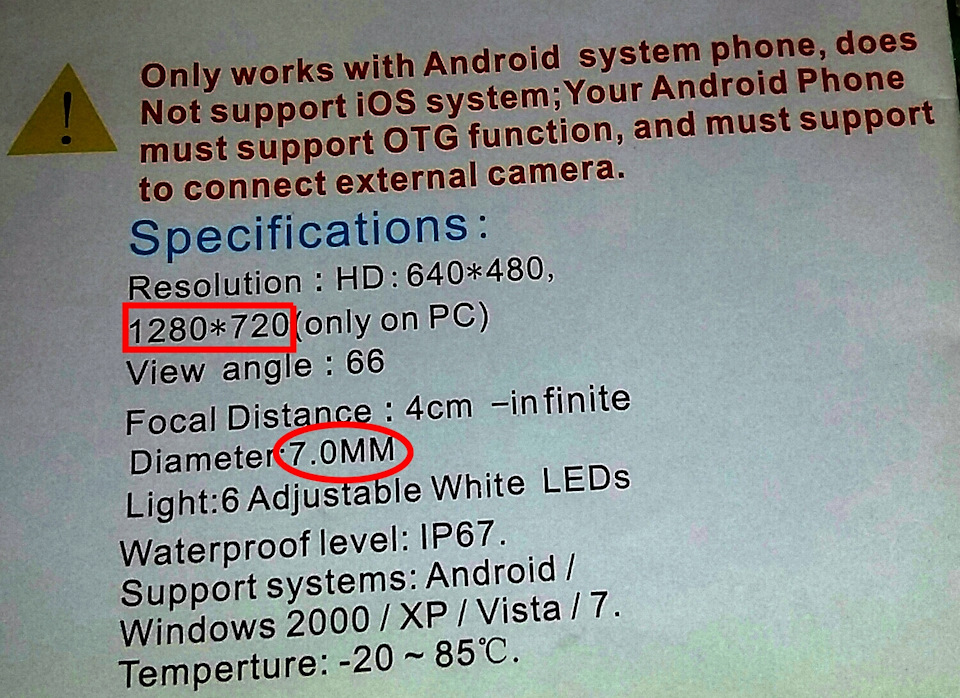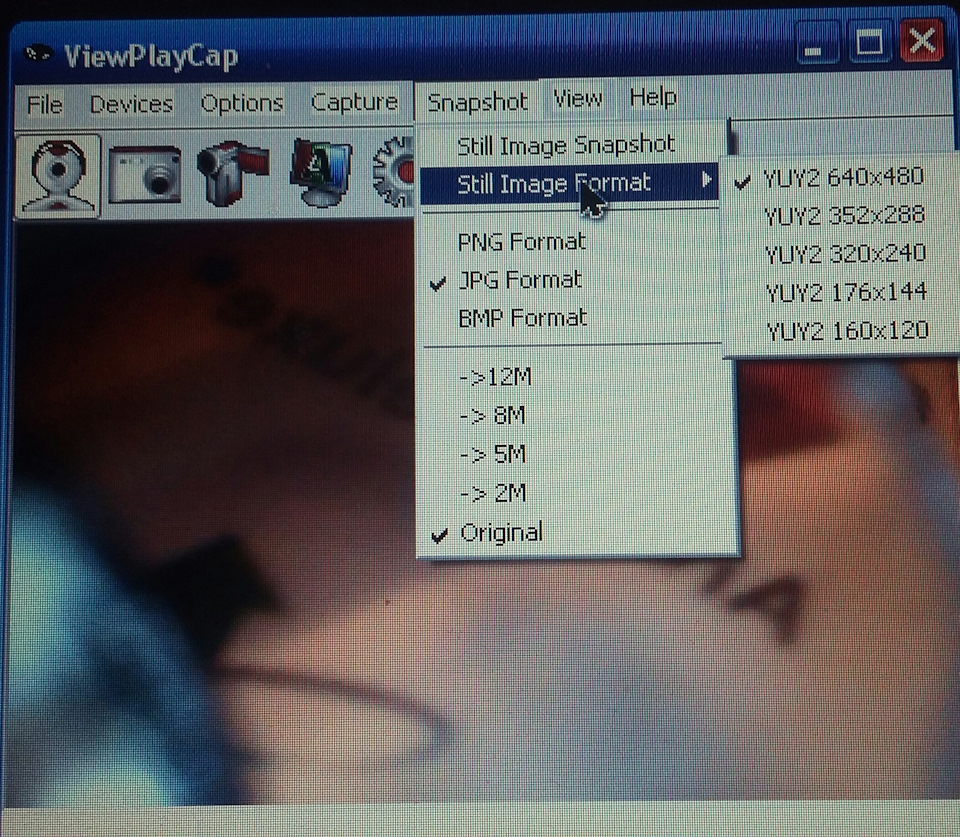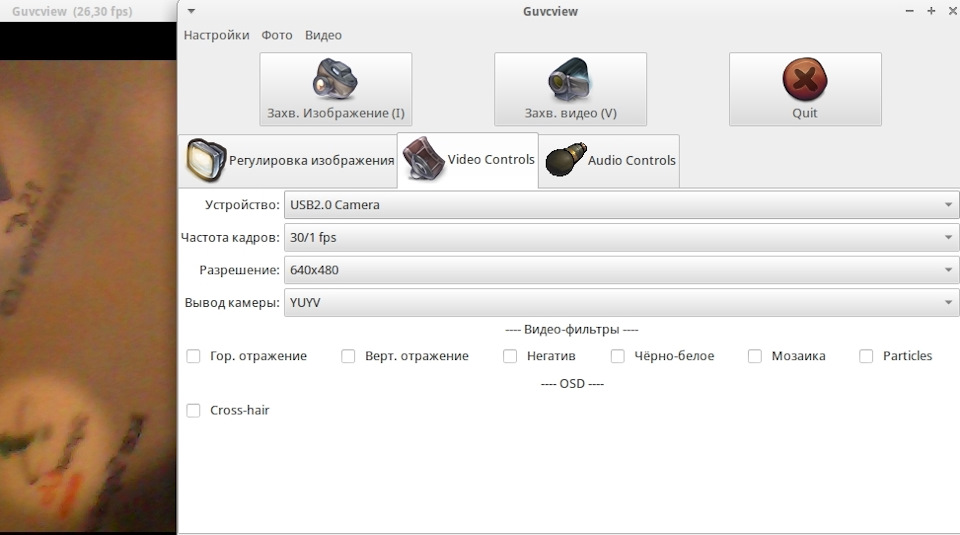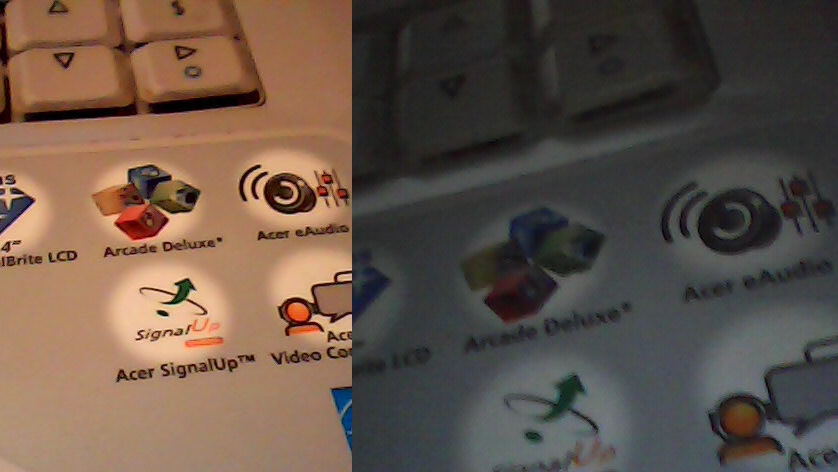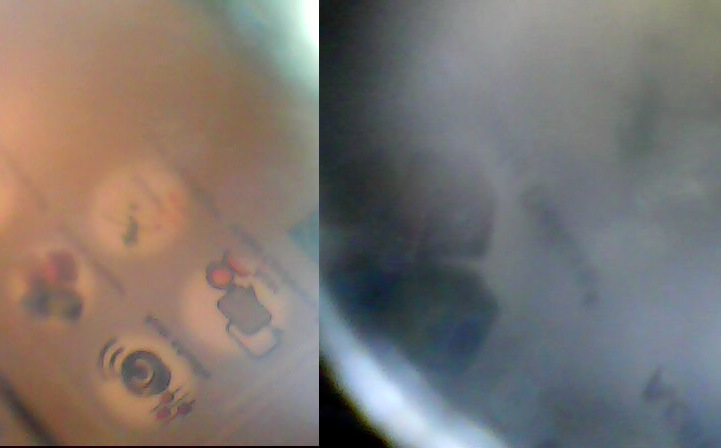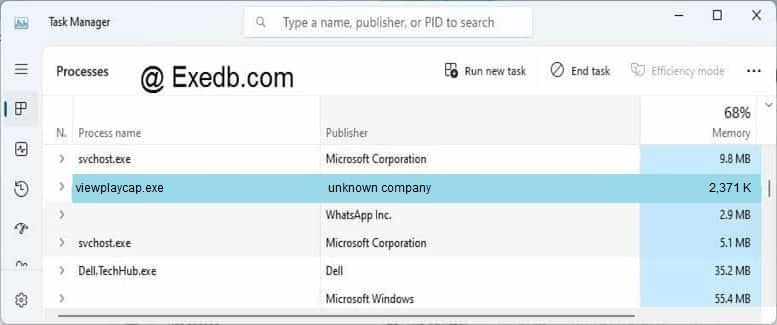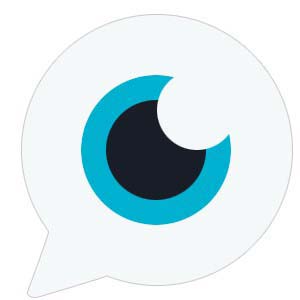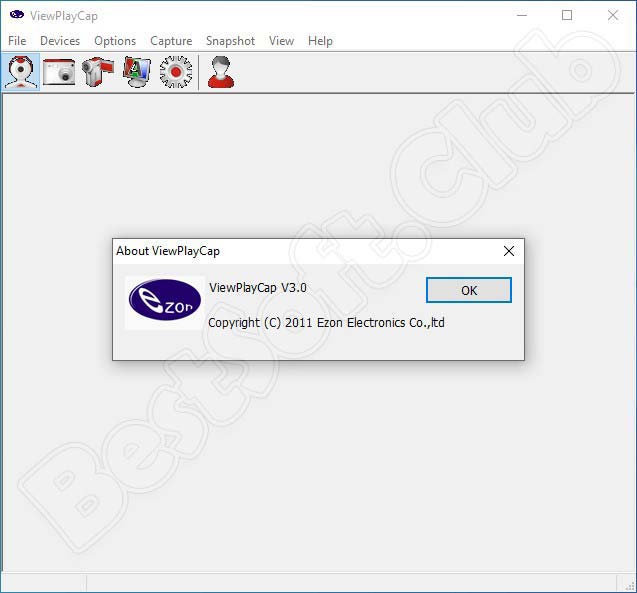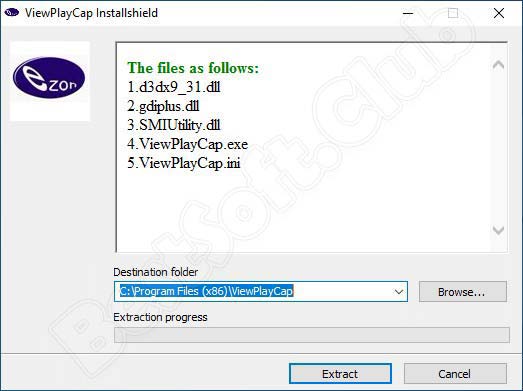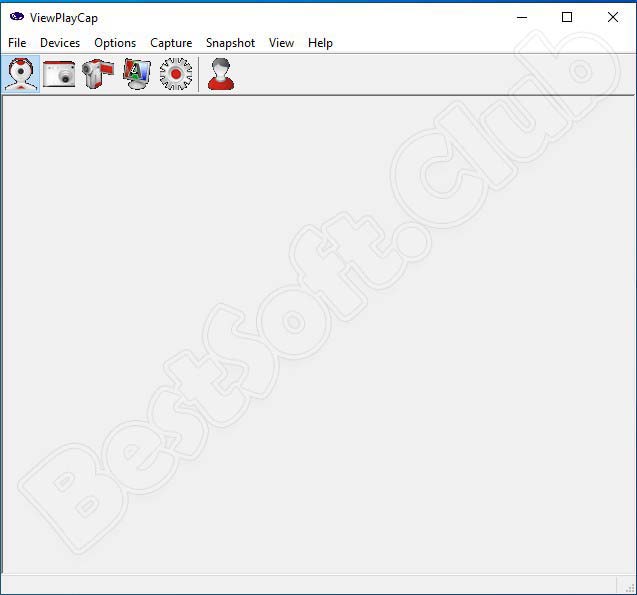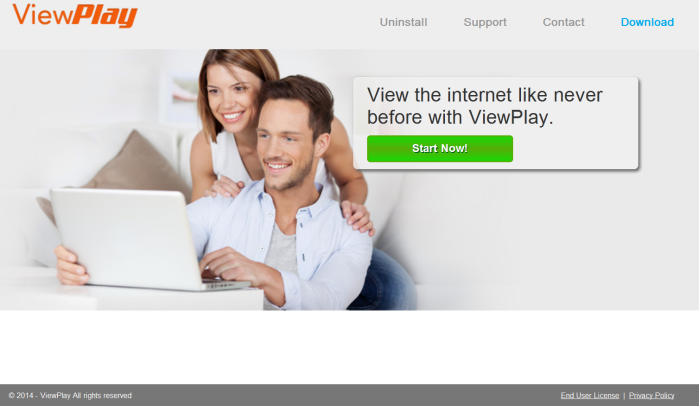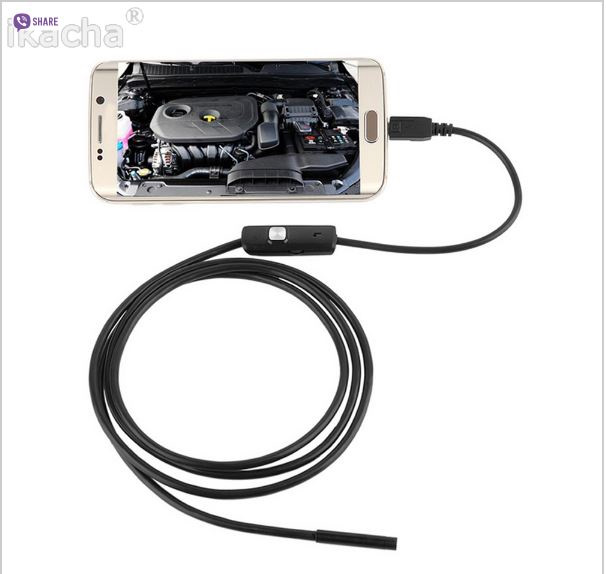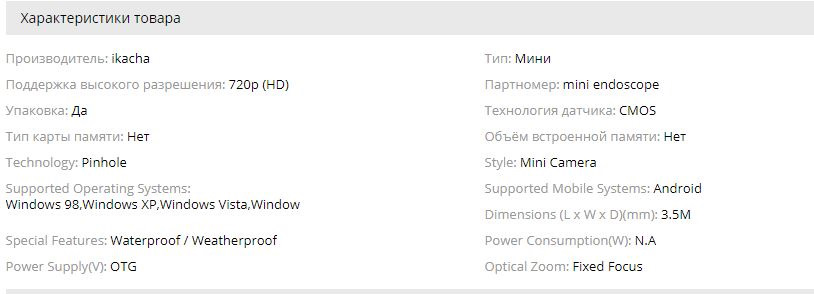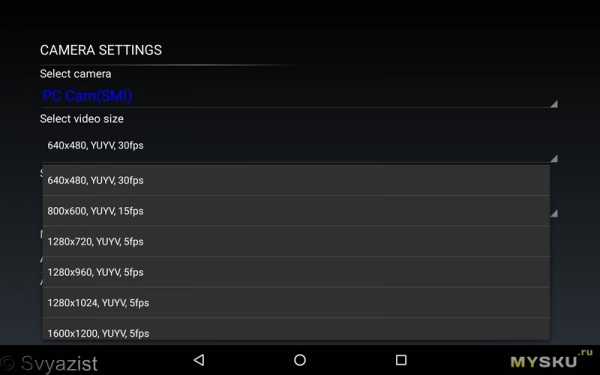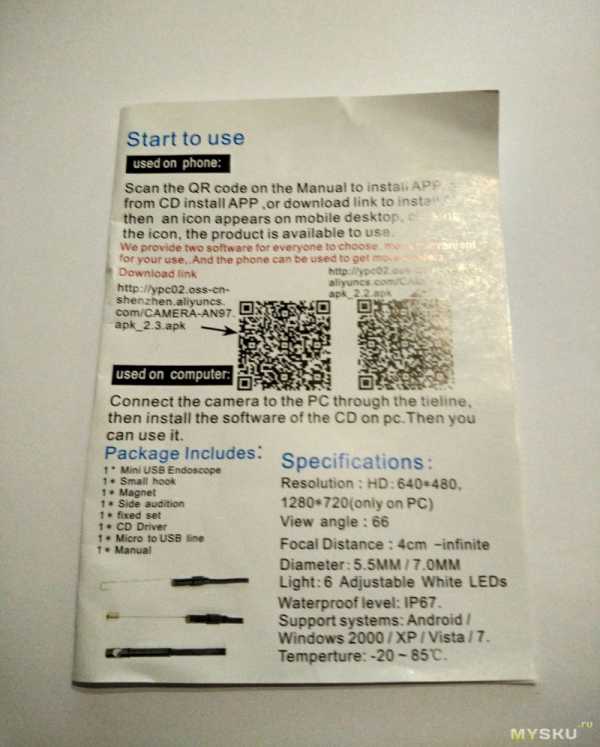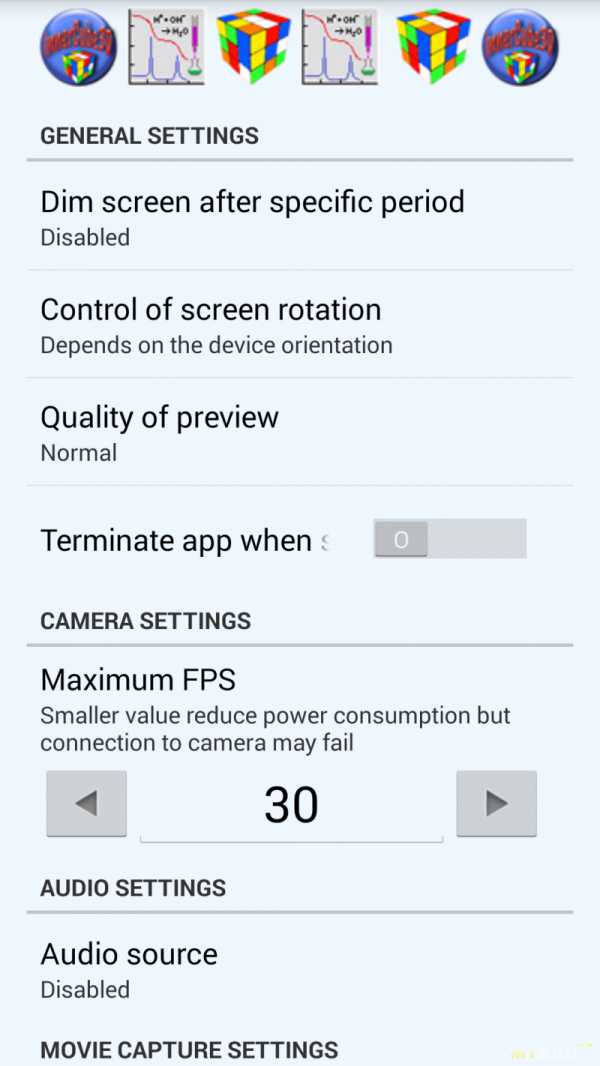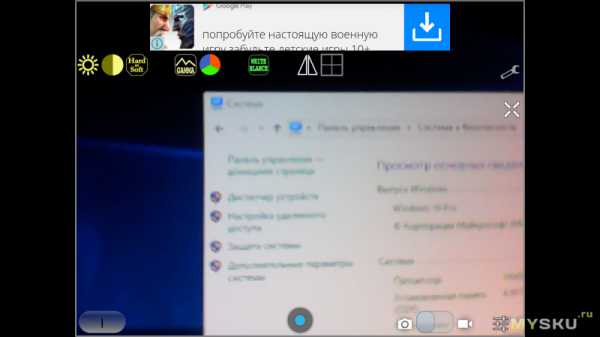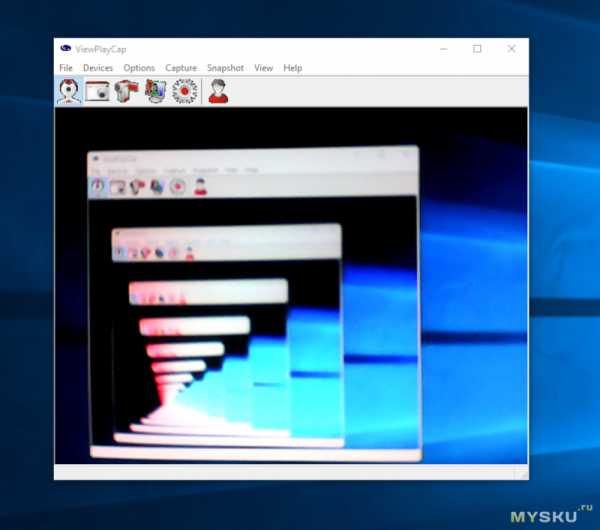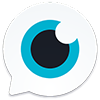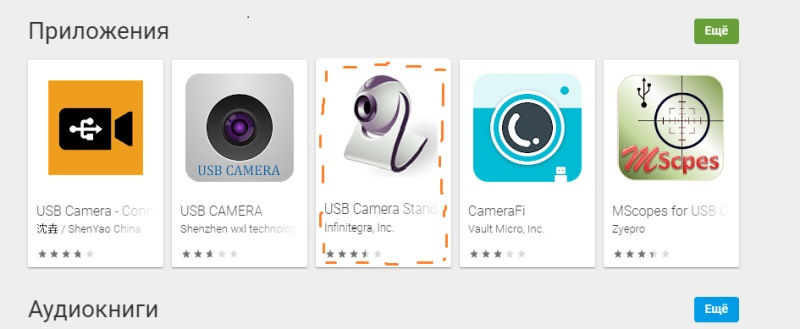Столкнулся с проблемой — цифровой USB микроскоп заказанный из Китая отказался работать на Windows 10. Обратился за помощью в интернет, но там предлагается установить драйвера и программы. Оказывается ничего этого делать не нужно.
Программами идущими в комплекте с подобными микроскопами и предлагаемыми для скачивания я не пользуюсь. Вместо закачки сомнительных программ и вирусов вместе с ними для работы с микроскопом можно использовать, например VLC медиа плеер — медиа, открыть устройство захвата и в названии видеоустройства выбрать микроскоп. Или Media Player Classic — файл, открыть устройство. После подключения к компьютеру под Windows 10 микроскоп не заработал, причем сообщение об ошибках в программах на истинную причину абсолютно не указывают.
Решение проблемы следующее:
— В диспетчере устройств нужно убедится, что устройство опознано (установлен драйвер). Выглядит это так:
Для этого микроскопа Windows устанавливает драйвер автоматически. Не нужно искать другой драйвер если микроскоп определился;
— В строке поиска Windows нужно начать набирать Каме (Came для английского интерфейса) и выбрать «Параметры конфиденциальности камеры»;
— Нужно разрешить предложениям доступ к камере (обе настройки разрешающие доступ должны быть включены).
При этом приложение которым вы собираетесь пользоваться не обязательно должно присутствовать в списке приложений. Микроскоп все равно сможет работать.
Оказалось, чтобы цифровой usb микроскоп заработал под Windows 10 не нужно устанавливать драйвера и специальные программы. Для этого достаточно разрешить приложениям доступ к камере в настройках безопасности Windows. После обновления на Windows 11 микроскоп продолжил работать.
Вам также может быть интересно
Содержание
- Эндоскоп — хочу видеть недоступное.
- 3 простых шага по исправлению ошибок VIEWPLAYCAP.EXE
- 1- Очистите мусорные файлы, чтобы исправить viewplaycap.exe, которое перестало работать из-за ошибки.
- 2- Очистите реестр, чтобы исправить viewplaycap.exe, которое перестало работать из-за ошибки.
- 3- Настройка Windows для исправления критических ошибок viewplaycap.exe:
- Как вы поступите с файлом viewplaycap.exe?
- Некоторые сообщения об ошибках, которые вы можете получить в связи с viewplaycap.exe файлом
- VIEWPLAYCAP.EXE
- процессов:
- ViewPlayCap 3.0
- Описание и возможности
- Как пользоваться
- Загрузка и установка
- Инструкция по работе
- Достоинства и недостатки
- Похожие приложения
- Системные требования
- Скачать
- Вопросы и ответы
- Как удалить ViewPlay (рекламное ПО)
- Информация об угрозе
- Способ заражения ViewPlay
- Скачайте утилиту для удаления
- Функции утилиты для удаления
- Скачайте Spyhunter Remediation Tool от Enigma Software
- Функции Spyhunter Remediation Tool
- Наша служба тех. поддержки удалит ViewPlay прямо сейчас!
- Как удалить ViewPlay вручную
- Удалить программу ViewPlay и связанные с ней через Панель управления
- Удалите дополнения ViewPlay из ваших браузеров
- Защитить компьютер и браузеры от заражения
- Viewplaycap что это за программа?
- Download PlayCap 0.1.1
- Simplistic looks
- Playback capabilities
- Bottom line
- Filed under
- Play media files, radio or TV
- Integrated hotkey support
- Various audio and video effects
- Renders most common file formats
- In conclusion
- Download Hubs
- ViewPlayCap 3.0 скачать программу на русском для Windows
- Описание и возможности
- Как пользоваться
- Загрузка и установка
- Инструкция по работе
- Достоинства и недостатки
- Похожие приложения
- Системные требования
- Скачать
- Вопросы и ответы
- Как удалить ViewPlay (рекламное ПО)
- Наша служба тех. поддержки удалит ViewPlay прямо сейчас!
- Как удалить ViewPlay вручную
- Удалить программу ViewPlay и связанные с ней через Панель управления
- Удалите дополнения ViewPlay из ваших браузеров
- Защитить компьютер и браузеры от заражения
- Как подключить эндоскоп к компьютеру
- Мобильный! Водонепроницаемы! И это все — Эндоскоп!
- Драйвера и ПО к USB-эндоскопу ViewPlayCap.rar
- эндоскоп USB 10 мм для Android / Windows
Эндоскоп — хочу видеть недоступное.
Критерием выбора эндоскопа были — недлинный кабель, с подсветка и его толщина.
На кабеле камеры — регулировка яркости подсветки, кнопка для сохранения изображения и разъем микро USB.
1. Переходник с микро USB.
2. Диск с программами.
3. Накручивающееся на камеру зеркало.
4. Фиксатор на камеру для магнита и крючка.
5. Крючок.
6. Магнит.
Правда ничего крупного крючком и магнитом не достанешь…
Тестирование.
С моим сотовым к сожалению не заработал, правда я знал это заранее. Первый признак, что не будет работать — не работает подсветка камеры.
Сотовый должен по USB поддерживать OTG и UVC функции. Проверяли на сотовом брата, у него поддерживаются эти функции. По QR коду на упаковке нашли и установили программу на сотовый, и все заработало. Единственное надо сначала подключить эндоскоп, а затем запустить программу.
Задела строка в инструкции — поддержка на ПК разрешения 1280*720, хотя особо не верилось.
Пробовал программы (под Windows) на диске, и последнюю версию из инета — нет такого разрешения.
Под Windows 10 программа запустилась, но изображения с эндоскопа не получил. Разбираться не стал, все заработало под Windows XP.
На самом деле недолюбливаю Windows, сижу по Linux, потому и не стал ковырялся с Windows 10. Из сборок Linux мне больше всего нравится Xubuntu, под ней и тестировал качество эндоскопа.
Проверял при разной освещенности — в темноте (плюс свет от дисплея ноутбука) и нормальном освещении комнаты.
В чистом виде (без аксессуаров) результаты были не плохие. При нормальной освещенности получилась большая дальность (до метра) и хорошее качество. В темноте дальность
4 см и качество изображения слабое.
Вот зеркало меня разочаровало, вещь — то нужная. То что оно сразу отклеилось не смертельно, а вот дальность и качество изображения…
В чистом виде эндоскоп оправдал мои ожидания, вот только с зеркалом надо будет попытать счастья — может, что и получится.
Источник
3 простых шага по исправлению ошибок VIEWPLAYCAP.EXE
В вашей системе запущено много процессов, которые потребляют ресурсы процессора и памяти. Некоторые из этих процессов, кажется, являются вредоносными файлами, атакующими ваш компьютер.
Чтобы исправить критические ошибки viewplaycap.exe,скачайте программу Asmwsoft PC Optimizer и установите ее на своем компьютере
1- Очистите мусорные файлы, чтобы исправить viewplaycap.exe, которое перестало работать из-за ошибки.
2- Очистите реестр, чтобы исправить viewplaycap.exe, которое перестало работать из-за ошибки.
3- Настройка Windows для исправления критических ошибок viewplaycap.exe:
Всего голосов ( 181 ), 115 говорят, что не будут удалять, а 66 говорят, что удалят его с компьютера.
Как вы поступите с файлом viewplaycap.exe?
Некоторые сообщения об ошибках, которые вы можете получить в связи с viewplaycap.exe файлом
(viewplaycap.exe) столкнулся с проблемой и должен быть закрыт. Просим прощения за неудобство.
(viewplaycap.exe) перестал работать.
viewplaycap.exe. Эта программа не отвечает.
(viewplaycap.exe) — Ошибка приложения: the instruction at 0xXXXXXX referenced memory error, the memory could not be read. Нажмитие OK, чтобы завершить программу.
(viewplaycap.exe) не является ошибкой действительного windows-приложения.
(viewplaycap.exe) отсутствует или не обнаружен.
VIEWPLAYCAP.EXE
Проверьте процессы, запущенные на вашем ПК, используя базу данных онлайн-безопасности. Можно использовать любой тип сканирования для проверки вашего ПК на вирусы, трояны, шпионские и другие вредоносные программы.
процессов:
Cookies help us deliver our services. By using our services, you agree to our use of cookies.
Источник
ViewPlayCap 3.0
ViewPlayCap – простая утилита для захвата изображения с эндоскопа или веб-камеры. Программа позволяет настраивать параметры захвата, сохранять видео и делать скриншоты. С помощью кнопки внизу страницы вы сможете скачать ViewPlayCap 3.0 через торрент. А теперь перейдем к разбору возможностей и поговорим о том, как настроить и пользоваться утилитой.
Описание и возможности
В приложении ViewPlayCap предусмотрены самые необходимые функции для настройки и захвата видео с внешнего устройства:
Также существует отдельная версия для телефона на ОС Android. Однако для захвата изображения мобильное устройство должно поддерживать OTG.
Как пользоваться
Перейдем к рассмотрению действий по установке и настройке софта.
Загрузка и установка
Сначала перейдите к концу страницы и скачайте архив RAR с файлами программы. Распакуйте их на компьютер и запустите установщик. Следуйте инструкции на экране и нажмите Extract. Затем дождитесь окончания процесса. Запустите приложение через ярлык на рабочем столе.
Portable-версия не нуждается в инсталляции. Достаточно просто распаковать файлы на жесткий диск и запустить программу.
Инструкция по работе
Ключевой особенностью ViewPlayCap является автоматическая настройка оборудования. Для этого сделайте следующее:
Чтобы записать видео с эндоскопа, нужно кликнуть на кнопку Capture. Через одноименное меню выбирается функция захвата звука и конечный формат файла – AVI или ASF. Также можно установить лимит записи в секундах. С помощью меню View осуществляется включение счетчика FPS и быстрый переход к папке рабочего стола, сохраненным видео/скриншотам.
Также можно активировать функцию Always on Top, чтобы окно программы всегда находилось поверх остального содержимого экрана. Для решения проблемы запуска и стабильности работы на новых версиях Windows 8.1 и 10 рекомендуется запускать софт в режиме совместимости с Vista или 7. Выбрать один из вариантов можно через свойства ярлыка ViewPlayCap.
Если после запуска ViewPlayCap не определила подключенное устройство, то установите фирменные драйвера для камеры отдельно.
Достоинства и недостатки
Кратко рассмотрим все плюсы и минусы программного обеспечения.
Похожие приложения
Ниже перечислены схожие утилиты для захвата изображения с эндоскопа и других внешних устройств:
Системные требования
Если вы решили воспользоваться программой ViewPlayCap, то ознакомьтесь с требованиями к характеристикам ПК:
Скачать
Загрузить программу бесплатно можно после нажатия на кнопку, которую мы прикрепили ниже.
| Версия: | 3.0 |
| Разработчик: | Ezon Electronics |
| Год выхода: | 2021 |
| Название: | ViewPlayCap Software |
| Платформа: | Microsoft Windows XP, Vista, 7, 8.1, 10 |
| Язык: | Английский |
| Лицензия: | Бесплатно |
| Пароль к архиву: | bestsoft.club |
Вопросы и ответы
Мы рассмотрели основные пункты по установке и работе с ViewPlayCap. Вам остается скачать приложение и следовать нашим рекомендациям. Пишите комментарии с отзывами или вопросами по теме. Каждый читатель получит своевременный ответ!
Источник
Как удалить ViewPlay (рекламное ПО)
Информация об угрозе 
Название угрозы: ViewPlay
Исполяемый файл: ViewPlayBHO.dll
Затронутые ОС: Win32/Win64 (Windows XP, Vista/7, 8/8.1, Windows 10)
Затронутые браузеры: Google Chrome, Mozilla Firefox, Internet Explorer, Safari
Способ заражения ViewPlay
устанавливается на ваш компьютер вместе с бесплатными программами. Этот способ можно назвать «пакетная установка». Бесплатные программы предлагают вам установить дополнительные модули (ViewPlay). Если вы не отклоните предложение установка начнется в фоне. ViewPlay копирует свои файлы на компьютер. Обычно это файл ViewPlayBHO.dll. Иногда создается ключ автозагрузки с именем ViewPlay и значением ViewPlayBHO.dll. Вы также сможете найти угрозу в списке процессов с именем ViewPlayBHO.dll или ViewPlay. также создается папка с названием ViewPlay в папках C:Program Files или C:ProgramData. После установки ViewPlay начинает показывать реламные баннеры и всплывающую рекламу в браузерах. рекомендуется немедленно удалить ViewPlay. Если у вас есть дополнительные вопросы о ViewPlay, пожалуйста, укажите ниже. Вы можете использовать программы для удаления ViewPlay из ваших браузеров ниже.
Скачайте утилиту для удаления
Скачайте эту продвинутую утилиту для удаления ViewPlay и ViewPlayBHO.dll (загрузка начнется немедленно):
* Утилита для удаления был разработан компанией EnigmaSoftware и может удалить ViewPlay автоматически. Протестирован нами на Windows XP, Windows Vista, Windows 7, Windows 8 и Windows 10. Триальная версия Wipersoft предоставляет функцию обнаружения угрозы ViewPlay бесплатно.
Функции утилиты для удаления
Скачайте антивирусные сканер способный удалить ViewPlay и ViewPlayBHO.dll (загрузка начнется немедленно):
We noticed that you are on smartphone or tablet now, but you need this solution on your PC. Enter your email below and we’ll automatically send you an email with the downloading link for ViewPlay Removal Tool, so you can use it when you are back to your PC.
Наша служба тех. поддержки удалит ViewPlay прямо сейчас!
Здесь вы можете перейти к:
Как удалить ViewPlay вручную
Проблема может быть решена вручную путем удаления файлов, папок и ключей реестра принадлежащих угрозе ViewPlay. Поврежденные ViewPlay системные файлы и компоненты могут быть восстановлены при наличии установочного пакета вашей операционной системы.
Чтобы избавиться от ViewPlay, необходимо:
1. Остановить следующие процессы и удалить соответствующие файлы:
Предупреждение: нужно удалить только файлы с именами и путями указанными здесь. В системе могут находится полезные файлы с такими же именами. Мы рекомендуем использовать утилиту для удаления ViewPlay для безопасного решения проблемы.
2. Удалить следующие вредоносные папки:
3. Удалить следующие вредоносные ключи реестра и значения:
Предупреждение: если указано значение ключа реестра, значит необходимо удалить только значение и не трогать сам ключ. Мы рекомендуем использовать для этих целей утилиту для удаления ViewPlay.
Удалить программу ViewPlay и связанные с ней через Панель управления
Мы рекомендуем вам изучить список установленных программ и найти ViewPlay а также любые другие подозрительные и незнакомы программы. Ниже приведены инструкции для различных версий Windows. В некоторых случаях ViewPlay защищается с помощью вредоносного процесса или сервиса и не позволяет вам деинсталлировать себя. Если ViewPlay не удаляется или выдает ошибку что у вас недостаточно прав для удаления, произведите нижеперечисленные действия в Безопасном режиме или Безопасном режиме с загрузкой сетевых драйверов или используйте утилиту для удаления ViewPlay.
Windows 10
Windows 8/8.1
Windows 7/Vista
Windows XP
Удалите дополнения ViewPlay из ваших браузеров
ViewPlay в некоторых случаях устанавливает дополнения в браузеры. Мы рекомендуем использовать бесплатную функцию «Удалить тулбары» в разделе «Инструменты» в программе Spyhunter Remediation Tool для удаления ViewPlay и свяанных дополнений. Мы также рекомендуем вам провести полное сканирование компьютера программами Wipersoft и Spyhunter Remediation Tool. Для того чтобы удалить дополнения из ваших браузеров вручную сделайте следующее:
Internet Explorer
Предупреждение: Эта инструкция лишь деактивирует дополнение. Для полного удаления ViewPlay используйте утилиту для удаления ViewPlay.
Google Chrome
Mozilla Firefox
Защитить компьютер и браузеры от заражения
Рекламное программное обеспечение по типу ViewPlay очень широко распространено, и, к сожалению, большинство антивирусов плохо обнаруживают подобные угрозы. Чтобы защитится от этих угроз мы рекомендуем использовать SpyHunter, он имеет активные модули защиты компьютера и браузерных настроек. Он не конфликтует с установленными антивирусами и обеспечивает дополнительный эшелон защиты от угроз типа ViewPlay.
Источник
Viewplaycap что это за программа?
Download PlayCap 0.1.1
PlayCap is a small software application whose purpose is to help you open and play files created with any libpcap-based program. The utility is able to play back captures from Wireshark, TCPDUMP, or WinDump.
You do not need to have the aforementioned software tools installed on a target computer because PlayCap is able to play files without them. It can be installed on Windows XP and 7. It can also be deployed on Linux.
Simplistic looks
PlayCap reveals a minimalist layout that allows you to configure the dedicated parameters in a short amount of time. All settings options are integrated in a single window so they are basically placed at your fingertips. A help manual cannot be accessed but you can manage to decode the settings on your own because they look very easy to work with.
Playback capabilities
Files can be imported in the working environment using the built-in browse button (the drag-and-drop support is not implemented). Preset hotkeys can be used for faster actions.
Basic playback controls are integrated in the main window for helping you start, pause, or stop the current process, as well as check out details about the total time and total number of packets. The utility is able to read PCAP info and send captured packets to the user-defined network interface.
In addition, the application gives you the possibility to select which network interface the packets will be sent to. Tests have shown that PlayCap carries out a task quickly and without errors. It is quite friendly with system resources so it does not affect the overall performance of your computer.
Bottom line
All things considered, PlayCap comes packed with basic and handy features for helping you replay libpcap files, and can be configured by rookies and professionals a. You just need to open the desired file and the application plays it.
Filed under
Libpcap file Libpcap playback Play capture Playback Play Libpcap Capture
PlayCap was reviewed by Ana Marculescu
Among the numerous advantages of the latest generation of mobile phones, photo and video capturing capabilities are highly appreciated. The fact that you no longer need a camera to record media content, but you can use your phone instead is priceless. Most of the times, the captured clips are in a format that require a special player for you to be able to view them on your computer.
Play media files, radio or TV
3GP is one of those formats. Replaying 3GP files can only be achieved with software equipped with the latest codec packs. A quicker solution is to make us of a player especially designed for this specific format: 3GP Player.
This software is more than a typical video player that enables you to view all the 3GP clips you have recorded using your mobile phone. It can play files located on a DVD and VCD, as well as an URL, TV or radio link.
Integrated hotkey support
When playing a video, you can adjust its speed as you see fit, by simply using some dedicated keyboard hotkeys. They can also be used for pausing and stopping the clip, or for jumping to the next item within the playlist.
Various audio and video effects
The video frames can get rotated, flipped or enlarged, whereas the audio can be delayed, filtered and even extracted from an external file then overlaid with the current video. You can get snapshots as you watch your preferred clip, or you can change the aspect ratio or deinterlace the video.
Renders most common file formats
3GP Player enables you to add subtitles, and experiment with font types and sizes, margins, border style, colors, and alignment, until you come up with the best combination.
It is worth mentioning that despite its name, 3GP Player does not only support mobile formats (3GP, 3GPP2 or MPEG-4), but also others AVI and WMV but some errors might occur.
In conclusion
All in all, 3GP Player is recommended for users who are in the habit of recording videos with their cell phones. Its straightforward interface, together with its ease of use and accessibility make it a wise choice for playing 3GP files.
Download Hubs
3GP Player is part of these download collections: Open 3GP, Edit 3G2
3GP Player was reviewed by Elena Opris
ViewPlayCap 3.0 скачать программу на русском для Windows
ViewPlayCap – простая утилита для захвата изображения с эндоскопа или веб-камеры. Программа позволяет настраивать параметры захвата, сохранять видео и делать скриншоты. С помощью кнопки внизу страницы вы сможете скачать ViewPlayCap 3.0 через торрент. А теперь перейдем к разбору возможностей и поговорим о том, как настроить и пользоваться утилитой.
Описание и возможности
В приложении ViewPlayCap предусмотрены самые необходимые функции для настройки и захвата видео с внешнего устройства:
Также существует отдельная версия для телефона на ОС Android. Однако для захвата изображения мобильное устройство должно поддерживать OTG.
Как пользоваться
Перейдем к рассмотрению действий по установке и настройке софта.
Загрузка и установка
Сначала перейдите к концу страницы и скачайте архив RAR с файлами программы. Распакуйте их на компьютер и запустите установщик. Следуйте инструкции на экране и нажмите Extract. Затем дождитесь окончания процесса. Запустите приложение через ярлык на рабочем столе.
Portable-версия не нуждается в инсталляции. Достаточно просто распаковать файлы на жесткий диск и запустить программу.
Инструкция по работе
Ключевой особенностью ViewPlayCap является автоматическая настройка оборудования. Для этого сделайте следующее:
Вместе с этим смотрят: RVi Smart PSS 2.02.1
Чтобы записать видео с эндоскопа, нужно кликнуть на кнопку Capture. Через одноименное меню выбирается функция захвата звука и конечный формат файла – AVI или ASF. Также можно установить лимит записи в секундах. С помощью меню View осуществляется включение счетчика FPS и быстрый переход к папке рабочего стола, сохраненным видео/скриншотам.
Также можно активировать функцию Always on Top, чтобы окно программы всегда находилось поверх остального содержимого экрана. Для решения проблемы запуска и стабильности работы на новых версиях Windows 8.1 и 10 рекомендуется запускать софт в режиме совместимости с Vista или 7. Выбрать один из вариантов можно через свойства ярлыка ViewPlayCap.
Если после запуска ViewPlayCap не определила подключенное устройство, то установите фирменные драйвера для камеры отдельно.
Достоинства и недостатки
Кратко рассмотрим все плюсы и минусы программного обеспечения.
Похожие приложения
Ниже перечислены схожие утилиты для захвата изображения с эндоскопа и других внешних устройств:
Системные требования
Если вы решили воспользоваться программой ViewPlayCap, то ознакомьтесь с требованиями к характеристикам ПК:
Скачать
Загрузить программу бесплатно можно после нажатия на кнопку, которую мы прикрепили ниже.
| Версия: | 3.0 |
| Разработчик: | Ezon Electronics |
| Год выхода: | 2011 |
| Название: | ViewPlayCap Software |
| Платформа: | Microsoft Windows XP, Vista, 7, 8.1, 10 |
| Язык: | Английский |
| Лицензия: | Бесплатно |
| Пароль к архиву: | bestsoft.club |
Скачать ViewPlayCap 3.0
Вопросы и ответы
Мы рассмотрели основные пункты по установке и работе с ViewPlayCap. Вам остается скачать приложение и следовать нашим рекомендациям. Пишите комментарии с отзывами или вопросами по теме. Каждый читатель получит своевременный ответ!
Как удалить ViewPlay (рекламное ПО)
устанавливается на ваш компьютер вместе с бесплатными программами. Этот способ можно назвать «пакетная установка». Бесплатные программы предлагают вам установить дополнительные модули (ViewPlay). Если вы не отклоните предложение установка начнется в фоне. ViewPlay копирует свои файлы на компьютер. Обычно это файл ViewPlayBHO.dll. Иногда создается ключ автозагрузки с именем ViewPlay и значением ViewPlayBHO.dll.
Вы также сможете найти угрозу в списке процессов с именем ViewPlayBHO.dll или ViewPlay. также создается папка с названием ViewPlay в папках C:Program Files или C:ProgramData. После установки ViewPlay начинает показывать реламные баннеры и всплывающую рекламу в браузерах. рекомендуется немедленно удалить ViewPlay. Если у вас есть дополнительные вопросы о ViewPlay, пожалуйста, укажите ниже.
Вы можете использовать программы для удаления ViewPlay из ваших браузеров ниже.
We noticed that you are on smartphone or tablet now, but you need this solution on your PC. Enter your email below and we’ll automatically send you an email with the downloading link for ViewPlay Removal Tool, so you can use it when you are back to your PC.
Наша служба тех. поддержки удалит ViewPlay прямо сейчас!
Обратитесь в нашу службу технической поддержки с проблемой связанной с ViewPlay. Опишите все обстоятельства заражения ViewPlay и его последствия. Команда предоставит вам варианты решения этой проблемы бесплатно в течении нескольких часов.
Подать запрос в тех. поддержку
Описание угрозы и инструкции по удалению предоставлены аналитическим отделом компании Security Stronghold.
Здесь вы можете перейти к:
Как удалить ViewPlay вручную
Проблема может быть решена вручную путем удаления файлов, папок и ключей реестра принадлежащих угрозе ViewPlay. Поврежденные ViewPlay системные файлы и компоненты могут быть восстановлены при наличии установочного пакета вашей операционной системы.
Чтобы избавиться от ViewPlay, необходимо:
Предупреждение: нужно удалить только файлы с именами и путями указанными здесь. В системе могут находится полезные файлы с такими же именами. Мы рекомендуем использовать утилиту для удаления ViewPlay для безопасного решения проблемы.
Предупреждение: если указано значение ключа реестра, значит необходимо удалить только значение и не трогать сам ключ. Мы рекомендуем использовать для этих целей утилиту для удаления ViewPlay.
Удалить программу ViewPlay и связанные с ней через Панель управления
Мы рекомендуем вам изучить список установленных программ и найти ViewPlay а также любые другие подозрительные и незнакомы программы. Ниже приведены инструкции для различных версий Windows. В некоторых случаях ViewPlay защищается с помощью вредоносного процесса или сервиса и не позволяет вам деинсталлировать себя. Если ViewPlay не удаляется или выдает ошибку что у вас недостаточно прав для удаления, произведите нижеперечисленные действия в Безопасном режиме или Безопасном режиме с загрузкой сетевых драйверов или используйте утилиту для удаления ViewPlay.
Windows 10
Windows 8/8.1
Windows 7/Vista
Windows XP
Удалите дополнения ViewPlay из ваших браузеров
ViewPlay в некоторых случаях устанавливает дополнения в браузеры. Мы рекомендуем использовать бесплатную функцию «Удалить тулбары» в разделе «Инструменты» в программе Spyhunter Remediation Tool для удаления ViewPlay и свяанных дополнений. Мы также рекомендуем вам провести полное сканирование компьютера программами Wipersoft и Spyhunter Remediation Tool. Для того чтобы удалить дополнения из ваших браузеров вручную сделайте следующее:
Предупреждение: Эта инструкция лишь деактивирует дополнение. Для полного удаления ViewPlay используйте утилиту для удаления ViewPlay.
Защитить компьютер и браузеры от заражения
Рекламное программное обеспечение по типу ViewPlay очень широко распространено, и, к сожалению, большинство антивирусов плохо обнаруживают подобные угрозы. Чтобы защитится от этих угроз мы рекомендуем использовать SpyHunter, он имеет активные модули защиты компьютера и браузерных настроек. Он не конфликтует с установленными антивирусами и обеспечивает дополнительный эшелон защиты от угроз типа ViewPlay.
Следующее описаниее: Fortunitas »
« Вернуться в каталог
Как подключить эндоскоп к компьютеру
» ПО » Как подключить эндоскоп к компьютеру
Здравствуйте. Сегодня я расскажу об универсальном пятиметровом эндоскопе. Который может работать как с Android устройствами, так и с обычным компьютером без дополнительных переходников OTG. Если вам это интересно, то добро пожаловать под кат. Товар был выслан 15 апреля и 5 мая получен в отделении связи:
В котором, укутанная в несколько слоем вспененного полиэтилена, находилась вот такая коробочка: Сбоку коробочки написано, какой вариант эндоскопа в ней находится: К эндоскопу прилагается инструкция на английском языке:
Также в комплект входит зеркальце для бокового обзора, крючок, что-нибудь подцепить из труднодоступного места и неодимовый магнит для этих же целей: Зеркальце – не мутное. На него наклеена защитная плёнка, которую перед использованием следует снять: И наконец, переходим к самому герою сегодняшнего обзора. Эндоскопу. Для начала основные технические характеристики с сайта магазина: Specification: Model No.: AN99 2 in 1 USB Inspection Camera Lens Diameter: 7.0MM Resolution: 640 x 480 Sensor Size: 1/9 inch Frame Rate: 30fps View Angle: 67 degree Waterproof level: IP67 Exposure Light: Automatic Operating Temperature: 0℃ to 70 ℃ Support phone: Android Support computer: XP / Win 7 / Win 8 / VISTA / Win 10 Photo Format: JPEG Video Format: AVI
Noticed: Support Android phone has OTG and UVC function.
Смартфон или планшет на Android, помимо OTG должен поддерживать UVC. То, есть устройства на процессорах MTK – работать, скорее всего не будут. Там нет такой поддержки. На моём Jiayu–G4S эндоскоп не заработал. И нормально запустился на планшете Nexus 7 2013. Список поддерживаемых устройств есть на странице товара в магазине. К компьютерам с Windows 7, 8 и 10 — подключается без проблем. Провод мягкий. Поэтому, если вам нужно использовать эндоскоп в месте, куда он плохо заходит – нужно использовать кондуктор из твердой проволоки. Длина – соответствует заявленным 5 метрам. Заявленный класс защиты IP67 предполагает пыленепроницаемость с полной защитой от пыли и водонепроницаемость — защита при частичном или кратковременном погружении в воду на глубину до 1 м. При кратковременном погружении вода не попадает в количествах, нарушающих работу устройства. Постоянная работа в погружённом режиме не предполагается. Давайте рассмотрим USB разъем. Он металлический с кнопкой включения подсветки. Регулировки яркости подсветки на нём нет. Подсветка регулируется автоматически, в зависимости от освещённости. Сам разъём сделан очень интересно: Достаточно откинуть в сторону стандартное USB – и мы получаем micro USB, для OTG подключения: Вот как смотрится магнит на камере эндоскопа: Подсветка включена: Разъем вставлен в планшет:
Для работы с эндоскопом на Android устройство нужно установить приложение CameraFi.
Для Windows используется программа ViewPlayCap. Посмотрим разрешение камеры: Всё верно. Разрешение 640 на 480 и 30 кадров в секунду. Остальные разрешения – это интерполяция с 5 кадрами в секунду. Посмотрим то же самое на компьютере: Аналогично. И если мы попробуем выбрать большее разрешение, то тоже получим интерполяцию с 5 кадрами: Кстати, в магазине Banggood продаются такие же эндоскопы, но с другими параметрами. Вот фрагмент инструкции к эндоскопу: Тут указано, что эндоскопы с диаметром камеры 5,5 и 7,0 мм – поддерживают разрешение 640 на 480. А вот эндоскоп с камерой диаметром 8,0 мм – поддерживает разрешение вплоть до 1600 на 1200 при 30 кадрах в секунду. Если кому то нужны эти эндоскопы – я приведу ссылки на них.
Эндоскоп с диаметром камеры 5,5 мм (640х480) стоимостью US$ 13.40
18.40 в зависимости от длины.
Эндоскоп с диаметром камеры 8,0 мм (720p, 2MP) стоимостью US$ 15.40
20.40 в зависимости от длины.
Снимает камера достаточно резко. Подсветка отключена: Подсветка включена: Эндоскоп засунут в темный ящик стола: Боковое зеркало, если не использовать подсветку – ещё справляется со своими обязанностями. Но с включённой подсветкой дела обстоят хуже из-за отражения светодиодов. Но кое что всё же можно разглядеть: Если вам нужен эндоскоп – это довольно достойный его представитель, особенно учитывая универсальность разъёма. Спасибо за внимание.
Товар предоставлен для написания обзора магазином. Обзор опубликован в соответствии с п.18 Правил сайта.
Планирую купить +30 Добавить в избранное Обзор понравился +6 +24
Мобильный! Водонепроницаемы! И это все — Эндоскоп!
И снова здравствуйте! Покупке эндоскопа предшествовала поломка электродвигателя печки отопителя салона, а точнее сильная вибрация на высоких оборотах. Не знаю как, но в электродвигатель печки отопителя салона попало какое то инородное тело, собственно от него и появилась вибрация. Рассмотреть и вытащить не было возможности, так как электродвигатель находится в глубине торпеды. Заказывал на новогодние праздники, видимо из за этого посылка шла долго.
К тому времени как я получил эндоскоп (через 2,5 месяца) инородное тело из электродвигателя печки отопителя салона самоустранилось. Значит пригодится в другой раз. При транспортировке коробка помялась, хорошо то, что разбиться в ней нечему. Длинна эндоскопа соответствует описанию на сайте 3.5 метра. В комплект входит следующие насадки и OTG переходник: Проверил только одну насадку — зеркало, видео чуть ниже. В комплект так же входит инструкция с QR CODE, с помощью можно найти нужное нам приложение.
Для просмотра на Android устройстве необходимо скачать приложение UsbWebCam. Приложение самое наипростейшее, вот пару скриншотов: настройки для данного эндоскопа (в связи с качеством картинки) практически бесполезны. При подключении эндоскопа к компьютеру определяется как USB 2.
0 PC Cam: Для просмотра пна ПК необходимо установить с диска программу ViewPlayCap: работы эндоскопа (фокус настроен так чтобы рассматривать предметы вблизи): работы эндоскопа в темноте с подсветкой: работы эндоскопа с зеркалом: Как можно увидеть, работа с зеркалом практически невозможна, очень мутная картинка (зеркало протирал) работы эндоскопа с зеркалом и подсветкой: Как можно увидеть, работа с зеркалом и подсветкой невозможна, полная засветка (зеркало протирал) Подсветка регулируется колесиком и им же полностью отключается.
— цена; — мобильность (при наличии android устройств); — водонепроницаемость; — простота использования; — наличие регулируемой светодиодной подсветки; — низкое качество картинки; — практически бесполезная насадка зеркало; — полная засветка светодиодкой подсветкой при работе с зеркалом. Качество картинки сильно хромает, если честно ожидал большего. Так что выбор за вами!
Всем спасибо за внимание.
Планирую купить +16 Добавить в избранное Обзор понравился +14 +30
Драйвера и ПО к USB-эндоскопу ViewPlayCap.rar
Подробности Moderator Категория: Софт Создано: 14 апреля 2017 13716
. Внимание: мы получили жалобы по работе приложений, отмечается большая задержка (видео тормозит) — решение: к сожаленю, компьютеры с USB 1, 2 не успевают передавть видео на экран ( это связано с пропускной способностью канала USB — microUSB), поэтому воспользуйтесь боллеe современным устройством, либо снизте разрешение видео, либо купите качесственный кабель с большей пропускной способностью.
ViewPlayCap — программное обеспечение к USB эндоскопу.
ViewPlayCap — программное обеспечение к USB эндоскопу.
С ее помощью на экране ПК появится изображение, транслируемое USB-эндоскопом. Помимо синхронизации с эндоскопом, программка показывает видео из обычных Web-камер. Однако этим ViewPlayCap не ограничивается – с ее помощью можно легко записывать видео и сохранять фотографии в различных форматах.
(Для Windows XP,7,8,10) — (оригинальная ссылка — www.zcfkj.com/rar/ViewPlayCap.rar)
Скачать с нашего сайта ТУТ. (Без вирусов)
(Для мобильных устройств) — (отмечу, что для работы эндоскопа на мобильной версии на устройстве на базе ос Андроид, требуется поддержка OTG)
Пример фото (рарешение 640 x 480):
Да можно и в нос залезть 😉
Социальные кнопки для Joomla
эндоскоп USB 10 мм для Android / Windows
эндоскоп диаметр 10 мм / длина 2 м USB (для Windows)
эндоскоп диаметр 10 мм / длина 2 м USB (для Windows)
Это 2 метровый мини USB эндоскоп с 10 мм камерой высокого разрешения. Легкий по весу, простой в применении. Прибор оснащен USB разъемом, при помощи которого можно подключить эндоскоп к компьютеру.
Скачать программу для эндоскопа
1 х usb эндоскоп 1 х руководство пользователя
эндоскоп диаметр 10 мм / длина 2 м USB (для Windows)
Это 2 метровый мини USB эндоскоп с 10 мм камерой высокого разрешения. Легкий по весу, простой в применении. Прибор оснащен USB разъемом, при помощи которого можно подключить эндоскоп к компьютеру.
Скачать программу для эндоскопа
1 х usb эндоскоп 1 х руководство пользователя
Источник
Содержание
- Dremch › Блог › Эндоскоп — хочу видеть недоступное.
- Особенности запуска EasyCap на Windows 10
- Обновите Windows 10 до версии 1903 или новее
- Разрешите классическим приложениям доступ к камере
- Как пройти от метро Сокольники
- KIA Sportage James Bond › Бортжурнал › Китайский эндоскоп. Как и с чем работает.
- Не работает веб-камера в ОС Windows 10
- Проверяем, включена ли камера на ПК
- Удаляем и обновляем драйвера веб-камеры через «Диспетчер устройств»
- Устанавливаем новые драйверы к камере
- Как подключить эндоскоп к компьютеру
- Эндоскоп A99 с универсальным разъёмом, для Android с OTG + обычный USB.
- Драйвера и ПО к USB-эндоскопу ViewPlayCap.rar
- Видеоэндоскоп USB 10 мм для Android / Windows
- Видео
Dremch › Блог › Эндоскоп — хочу видеть недоступное.
Критерием выбора эндоскопа были — недлинный кабель, с подсветка и его толщина.
На кабеле камеры — регулировка яркости подсветки, кнопка для сохранения изображения и разъем микро USB.
1. Переходник с микро USB.
2. Диск с программами.
3. Накручивающееся на камеру зеркало.
4. Фиксатор на камеру для магнита и крючка.
5. Крючок.
6. Магнит.
Правда ничего крупного крючком и магнитом не достанешь…
Тестирование.
С моим сотовым к сожалению не заработал, правда я знал это заранее. Первый признак, что не будет работать — не работает подсветка камеры.
Сотовый должен по USB поддерживать OTG и UVC функции. Проверяли на сотовом брата, у него поддерживаются эти функции. По QR коду на упаковке нашли и установили программу на сотовый, и все заработало. Единственное надо сначала подключить эндоскоп, а затем запустить программу.
Задела строка в инструкции — поддержка на ПК разрешения 1280*720, хотя особо не верилось.
Пробовал программы (под Windows) на диске, и последнюю версию из инета — нет такого разрешения.
Под Windows 10 программа запустилась, но изображения с эндоскопа не получил. Разбираться не стал, все заработало под Windows XP.
На самом деле недолюбливаю Windows, сижу по Linux, потому и не стал ковырялся с Windows 10. Из сборок Linux мне больше всего нравится Xubuntu, под ней и тестировал качество эндоскопа.
Проверял при разной освещенности — в темноте (плюс свет от дисплея ноутбука) и нормальном освещении комнаты.
В чистом виде (без аксессуаров) результаты были не плохие. При нормальной освещенности получилась большая дальность (до метра) и хорошее качество. В темноте дальность
4 см и качество изображения слабое.
Вот зеркало меня разочаровало, вещь — то нужная. То что оно сразу отклеилось не смертельно, а вот дальность и качество изображения…
В чистом виде эндоскоп оправдал мои ожидания, вот только с зеркалом надо будет попытать счастья — может, что и получится.
Источник
Особенности запуска EasyCap на Windows 10
У запуска EasyCap на Windows 10 есть свои особенности, которые смущают многих пользователей и порождают миф о несовместимости этих устройств с новыми операционными системами. Давайте разберемся.
Если в программе захвата звук с подключенного видеомагнитофона есть, но вместо видео отображается черный экран, не спешите винить само устройство или его драйвер. Раньше причина чаще всего была в антивирусе, блокирующем доступ к видеокамере и всем похожим на нее устройствам для неизвестных приложений. Проверьте, не ваш ли это случай.
Теперь же блокировать камеру научилась и сама Windows 10. Всему виной параноидальное желание Microsoft защитить пользователей компьютера от злоумышленников, которые могли бы вести за ними слежку. Поэтому после одного из недавних обновлений «десятки» (1809, кажется) на все подключаемые видео и аудио устройства по-умолчанию установлен запрет, который по идее можно снять в настройках конфиденциальности (Пуск — Параметры — Конфиденциальность — Камера).
Подвох в том, что эта настройка работает только для специальных приложений Microsoft Store, а программа Honestech TVR 2.5 с желтого диска Easy Cap является классическим приложением и на нее разрешение не действует, даже если включено.
Обновите Windows 10 до версии 1903 или новее
К счастью, это решено в крупном обновлении 1903, которое вышло в мае 2019 г. Так что ставить его надо обязательно. Это проще всего сделать через Центр обновления (Пуск — Параметры — Обновление и безопасность — Центр обновления Windows), но, если вы долго не обновляли систему, придется предварительно накатить всю цепочку предыдущих обновлений, прежде чем в списке появится нужное. Это займет какое-то время и потребует несколько перезагрузок, так что наберитесь терпения и долбите кнопку «Проверить наличие обновлений» несколько раз до победного. Ваша цель — увидеть правильный номер версии (1903 или новее) в сведениях о сборке ОС (Пуск — Параметры — Обновление и безопасность — Сведения о сборке ОС).
На странице сведений о сборке номер версии ищите в Характеристиках Windows, там же где указаны выпуск и дата установки.
Разрешите классическим приложениям доступ к камере
Как правило, после обновления доступ к видеоустройству появляется сразу. Если же нет, возвращайтесь в настройки конфиденциальности (Пуск — Параметры — Конфиденциальность — Камера) и мотайте страницу вниз. Теперь там появилась новая настройка: «Разрешить классическим приложениям доступ к камере». Ее ползунок должен быть включен. Теперь можно запускать приложение для EasyCap, даже если его нет в списке.
Как пройти от метро Сокольники
Адрес: Москва, ул. Маленковская, д. 32 стр. 3. Прием: Пн-Пт: 09:00-21:00, Сб-Вс: 11:00-19:00.
Источник
KIA Sportage James Bond › Бортжурнал › Китайский эндоскоп. Как и с чем работает.
Приветствую всех.
Читая записи на просторах драйва, да и не только, про горячую и подогреваемую многими тему о «задирах» я то и дело натыкаюсь на недовольство народа на купленный на али за 5$ эндоскоп. Эндоскопом его назвать тяжело это больше похоже на камеру с кабелем.Эта вещи кране популярна у владельцев sportage. Причину популярности данного девайса рассматривать не будем, это не в этой теме.
Основные причины недовольства купленным девайсом следующие
— не работает с телефонами;
— маленькое разрешение.
Как всегда пишут, что виноваты криворукие китайцы и бла, бла, бла.
Давайте рассмотрим, может дело не в бобине…
Забиваем в поиске на али эндоском и открываем рейтингового продавца.
Например;
ru.aliexpress.com/item/3m…-with-6/32615465042.html?
Вот такая штука, она у остальных идентична и отличается длинной кабеля (1,5 м;2м;3,5м;5м) и диаметром камеры (5,5 мм; 7 мм). Что вам нужно решаем сами.
Кстати, могу ошибаться но на фото у продавца корейское пихло ))
Дальше смотрим описание товара.
Характеристики
Есть андроид, хорошо, но читаем дальше.
Подходит:
Для Samsung: S3 I9308 I9300) (Galaxy S3 SHV-E210K) (Galaxy S3 SHV-E210L) (i9308) /S4 I9508) (Galaxy S4 SHV-E300L) (Galaxy S4 GT-I9405) (i9500) /S5/S6
Для Redmi: для Redmi 2, Redmi Note
Для Xiaomi: для Xiaomi 3/4/Note
Для OPPO: R7005 R7Plus OPPOR2017 R3007 R7007 Find7 A31 A33 A51 A53 N5207
Для Нубия: Z5S Z7 Z7MIN Z9MAX Z9min NX511J Z7min nx5aaj
Для HTC: E8 M8 S9 3 S 9088 802D M7 M9 M8t D826w M9 +
Для естественных: X3s X31 VIVO maxl X510t X5Max X6 x510
Для Meizu: X5L MX4 Pro MX5 x2
Для Motorola: NEXUS6 Moto E XPro Moto G
Для LG: NEXUS5 D855 F400S F400I F350L F320S F320L F310I F240L G3 GPro2 G2 Optimus G Pro Optimus LTE2/Optimus G v10 L24 G4
Для Sony: Xperia-Планшеты Z1 или выше, L50H Z2 LT26i C3 (S55T), SGP321, z3 Xperia SL, SGP312, Z2L50H, Z139T
Для Google: 5 nexus6
Для Zhongxing: V5 V5S V5max U9180 N9180
Для ZTE: ZTE V5 серии ZTE 718
Для ASUS: Nexus7 ZenFone2 Zenfone 5
Для taidian: Teclast X89 двойной
Для TCL: idol3 (i806)
Для Huawei: G7, B199
Вот здесь продавец описывает на каких телефонах будет гарантированно работать этот девайс. Это описание многие игнорируют, и потом жалуются, что не работает.
У некоторых написана еще такая информация
Примечание:Работает только сAndroid 4.0 и выше 4.1, 4.2 системы телефона, Не поддерживает системы IOS;
Ваш телефон должен Поддержка функции OTG, и должны поддержать к Подключения внешних камеры.
Перевод сохранен в оригинале )). Важно то, что у вас должен быть Android 4.0 и выше с поддержкой функции OTG.
Технология USB OTG (On-The-Go) предназначена для подключения периферийных устройств друг с другом без использования компьютера как посредника. С ее помощью к смартфону на Android можно подключить флешку, компьютерную мышь, принтер или другую периферию. Для этого используется специальный кабель OTG
Кабель OTG бывает в комплекте телефона. Но уже многие продавцы эндоскопов включают его в свою комплектацию.
По списку телефонов. Эндоскоп не будет работать в телефонах работающих на процессоре MTK. И дело не совсем в китайцах, которые продают эндоскопы. Сама архитектура ядра этих процессоров не содержит драйверов для подключения видеокамеры. Есть некоторые исключения но их очень мало.
Кому интересно больше, то можно почитать здесь:
Тема на 4PDA
Собственный пример
Есть телефон Lenovo P780. Он поддерживает OTG и кабель есть в комплекте, но процессор MediaTek MTK6589. Все, как я не пробовал, но камеру не подружил.
Второй телефон Хiaomi redmi note 3 pro прекрасно работает с камерой. Здесь у же более новый процессор Qualcomm Snapdragon 650.
Далее по второму пункту — разрешение видео.
Нормальный продавец напишет какие разрешения поддерживает камера.
Примерно так :
Разрешение: 640*480,1280*480 (только на компьютере) 30 FTPS.
Поэтому максимально возможное 1280*480 получите не на телефоне, а на ПК.
Как то так. Советую не лезть с телефоном в цилиндры, так как при его разрешении не поймете что там у вас, царапины или задиры )))
Данный девайс можно много где применить, как говорится в хозяйстве вещь полезная.
Вот например — Осмотр испарителя.
Ну, а для нормальной диагностики ЦПГ нужна минимум такая вещь
eheV2-USBA400
Источник
Не работает веб-камера в ОС Windows 10
У всех владельцев компьютеров и ноутбуков есть камера. У кого-то она встроенная, у кого-то подключается по USB. Для современной жизни это очень удобная вещь, которая позволяет проводить переговоры, вебинары, совершать онлайн-звонки и другое. Но бывает, что web-камера может не работать после того, как Виндовс 10 скачал новые обновления, или же после его полной переустановки.
При подобной «поломке», пользователи часто ищут в поисковых системах новые драйвера под свой ПК, но обычно они должны стоять на компьютере, и причина неработоспособности камеры совсем в другом. Мы постараемся помочь вам решить проблему в этой статье, описав несколько способов настроек.
Проверяем, включена ли камера на ПК
Обычно Виндовс 10 автоматически ставит все драйвера к устройству, поэтому ваша веб-камера может не работать по совсем банальной причине, может быть, она отключена.
Проверить ее активацию можно благодаря Диспетчеру устройств, который вызываем нажатием правой кнопки мыши по меню Пуск.
Перед вами откроется целый перечень разного рода устройств, подключенных к вашему ПК, но вы ищите вкладку «Устройства обработки изображений» (обычно она находится в самом низу). Щелкнув по ней, вы увидите свою камеру.
Кликнув правой кнопкой мыши по строке з названием камеры и нажав на «Свойства», вы сможете узнать, активна ли функция под названием «Включить»/«Задействовать».
Если вы видите, что камера находится в режиме отключения, ее необходимо включить, после чего система предложит перезагрузить ваш компьютер. На этом ваши неприятности с камерой должны закончиться. Если же все в порядке и веб-устройство включено, то проблема может быть другой.
Удаляем и обновляем драйвера веб-камеры через «Диспетчер устройств»
Для того, чтобы проделать манипуляции по удалению камеры необходимо зайти в уже знакомый «Диспетчер задач», найти свою камеру и зайти в ее свойства. В том же окне, что была кнопка Задействовать/Включить, есть кнопка Удалить. Ее и нужно нажать.
После того, как операция по удалению прошла успешно, нужно ее снова установить. Для этого мы выбираем в предоставленном меню «Диспетчер устройств» функцию под названием «Действие».
После этого жмем на «Обновить конфигурацию».
Все драйвера, касающиеся камеры должны опять оказать на ПК. Проверьте, работает ли камера теперь. Если да, то дальнейшие инструкции вам не нужно выполнять.
Устанавливаем новые драйверы к камере
Еще одним вариантом является установка драйверов, которые немного отличаются тем, что установил Windows на ваш ПК. Если в Диспетчере устройств ваше веб-устройство отображается, то можно последовать следующему варианту.
Клацнуть правой клавишей мыши по строке с веб устройством и выбрать «Обновить драйверы», а после выбрать «Выполнить поиск драйверов».
В новом окошке жмем на «Выбрать драйвер из списка уже установленных драйверов».
Среди представленных вариантов нужно найти совместный драйвер для вашего видеоустройства. Нажмите на него и установите.
Если вы не нашли камеры среди списка в Устройствах обработки изображений, то следует посмотреть в Других устройствах.
Если есть Неизвестное устройство, то следует попробовать установить его. Если же и в этом пункте ничего не отображается, тогда вам прямой путь на официальный сайт разработчика вашего ПК. Там нужно найти информацию о драйверах на web-камеру. Возможно, они имеются, однако не подходят для Виндовс 10, тогда нужно попробовать их установить через режим совместимости.
Также вы должны знать, что с драйверами может быть все нормально и камера работает правильно, а вот в программах, таких как Skype или похожих может что-то не функционировать. Тогда причиной могут оказать не неполадки в настройках программы камеры, а в самом приложении. Тогда нужно изменить настройки в самой программе.
Источник
Как подключить эндоскоп к компьютеру
Эндоскоп A99 с универсальным разъёмом, для Android с OTG + обычный USB.

Сбоку коробочки написано, какой вариант эндоскопа в ней находится:
К эндоскопу прилагается инструкция на английском языке:

Зеркальце – не мутное. На него наклеена защитная плёнка, которую перед использованием следует снять:
И наконец, переходим к самому герою сегодняшнего обзора. Эндоскопу. Для начала основные технические характеристики с сайта магазина: Specification: Model No.: AN99 2 in 1 USB Inspection Camera Lens Diameter: 7.0MM Resolution: 640 x 480 Sensor Size: 1/9 inch Frame Rate: 30fps View Angle: 67 degree Waterproof level: IP67 Exposure Light: Automatic Operating Temperature: 0℃ to 70 ℃ Support phone: Android Support computer: XP / Win 7 / Win 8 / VISTA / Win 10 Photo Format: JPEG Video Format: AVI
Noticed: Support Android phone has OTG and UVC function.
Смартфон или планшет на Android, помимо OTG должен поддерживать UVC. То, есть устройства на процессорах MTK – работать, скорее всего не будут. Там нет такой поддержки. На моём Jiayu–G4S эндоскоп не заработал. И нормально запустился на планшете Nexus 7 2013. Список поддерживаемых устройств есть на странице товара в магазине. К компьютерам с Windows 7, 8 и 10 — подключается без проблем.
Провод мягкий. Поэтому, если вам нужно использовать эндоскоп в месте, куда он плохо заходит – нужно использовать кондуктор из твердой проволоки. Длина – соответствует заявленным 5 метрам. Заявленный класс защиты IP67 предполагает пыленепроницаемость с полной защитой от пыли и водонепроницаемость — защита при частичном или кратковременном погружении в воду на глубину до 1 м. При кратковременном погружении вода не попадает в количествах, нарушающих работу устройства. Постоянная работа в погружённом режиме не предполагается. Давайте рассмотрим USB разъем.
Он металлический с кнопкой включения подсветки. Регулировки яркости подсветки на нём нет. Подсветка регулируется автоматически, в зависимости от освещённости. Сам разъём сделан очень интересно:
Достаточно откинуть в сторону стандартное USB – и мы получаем micro USB, для OTG подключения:
Вот как смотрится магнит на камере эндоскопа:
Разъем вставлен в планшет:
Для работы с эндоскопом на Android устройство нужно установить приложение CameraFi.
Для Windows используется программа ViewPlayCap. Посмотрим разрешение камеры:
Всё верно. Разрешение 640 на 480 и 30 кадров в секунду. Остальные разрешения – это интерполяция с 5 кадрами в секунду. Посмотрим то же самое на компьютере:
Аналогично. И если мы попробуем выбрать большее разрешение, то тоже получим интерполяцию с 5 кадрами:
Кстати, в магазине Banggood продаются такие же эндоскопы, но с другими параметрами. Вот фрагмент инструкции к эндоскопу:
Тут указано, что эндоскопы с диаметром камеры 5,5 и 7,0 мм – поддерживают разрешение 640 на 480. А вот эндоскоп с камерой диаметром 8,0 мм – поддерживает разрешение вплоть до 1600 на 1200 при 30 кадрах в секунду. Если кому то нужны эти эндоскопы – я приведу ссылки на них.
Эндоскоп с диаметром камеры 5,5 мм (640х480) стоимостью US$ 13.40
18.40 в зависимости от длины.
Эндоскоп с диаметром камеры 8,0 мм (720p, 2MP) стоимостью US$ 15.40
20.40 в зависимости от длины.
Снимает камера достаточно резко. Подсветка отключена:
Эндоскоп засунут в темный ящик стола:
Боковое зеркало, если не использовать подсветку – ещё справляется со своими обязанностями. Но с включённой подсветкой дела обстоят хуже из-за отражения светодиодов. Но кое что всё же можно разглядеть:
Если вам нужен эндоскоп – это довольно достойный его представитель, особенно учитывая универсальность разъёма. Спасибо за внимание.
Товар предоставлен для написания обзора магазином. Обзор опубликован в соответствии с п.18 Правил сайта.
Планирую купить +30 Добавить в избранное Обзор понравился +6 +24
В комплект входит следующие насадки и OTG переходник:



Для просмотра на Android устройстве необходимо скачать приложение UsbWebCam. Приложение самое наипростейшее, вот пару скриншотов:
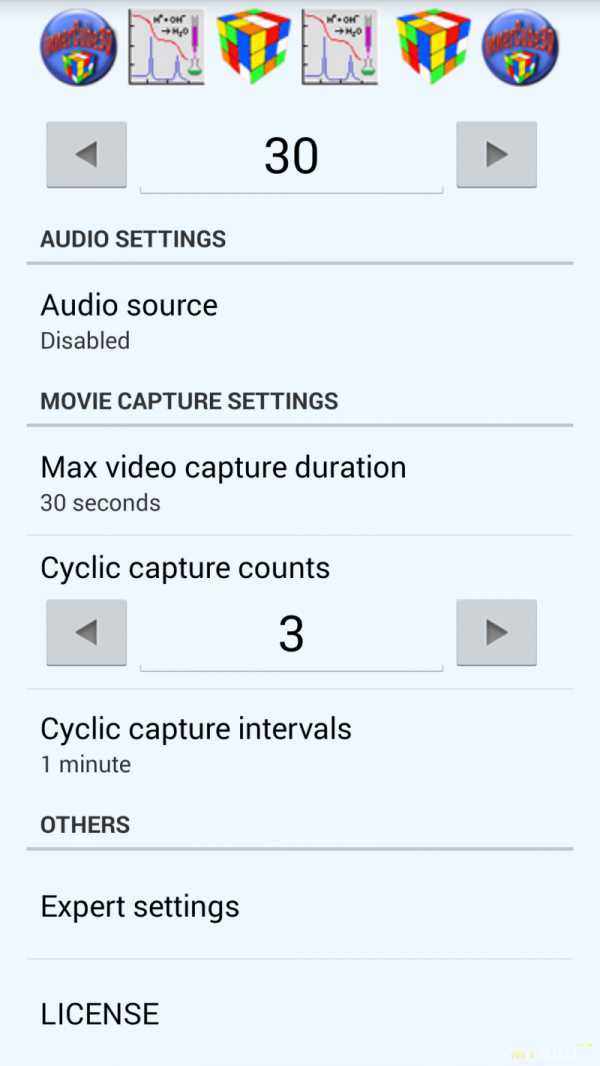

При подключении эндоскопа к компьютеру определяется как USB 2.0 PC Cam:
Для просмотра пна ПК необходимо установить с диска программу ViewPlayCap:
Видео работы эндоскопа (фокус настроен так чтобы рассматривать предметы вблизи):
Видео работы эндоскопа в темноте с подсветкой:
Видео работы эндоскопа с зеркалом:
Как можно увидеть, работа с зеркалом практически невозможна, очень мутная картинка (зеркало протирал) Видео работы эндоскопа с зеркалом и подсветкой:
Как можно увидеть, работа с зеркалом и подсветкой невозможна, полная засветка (зеркало протирал) Подсветка регулируется колесиком и им же полностью отключается. — цена; — мобильность (при наличии android устройств); — водонепроницаемость; — простота использования; — наличие регулируемой светодиодной подсветки; — низкое качество картинки; — практически бесполезная насадка зеркало; — полная засветка светодиодкой подсветкой при работе с зеркалом. Качество картинки сильно хромает, если честно ожидал большего. Так что выбор за вами!
Всем спасибо за внимание.
Планирую купить +16 Добавить в избранное Обзор понравился +14 +30
Драйвера и ПО к USB-эндоскопу ViewPlayCap.rar
С ее помощью на экране ПК появится изображение, транслируемое USB-эндоскопом. Помимо синхронизации с эндоскопом, программка показывает видео из обычных Web-камер. Однако этим ViewPlayCap не ограничивается – с ее помощью можно легко записывать видео и сохранять фотографии в различных форматах.
Скачать с нашего сайта ТУТ. (Без вирусов)
Пример фото (рарешение 640 x 480):
Да можно и в нос залезть 😉
Социальные кнопки для Joomla
Видеоэндоскоп USB 10 мм для Android / Windows
Видеоэндоскоп диаметр 10 мм / длина 2 м USB (для Windows)
Видеоэндоскоп диаметр 10 мм / длина 2 м USB (для Windows)
Это 2 метровый мини USB эндоскоп с 10 мм камерой высокого разрешения. Легкий по весу, простой в применении. Прибор оснащен USB разъемом, при помощи которого можно подключить эндоскоп к компьютеру.
1 х usb эндоскоп 1 х руководство пользователя
Видеоэндоскоп диаметр 10 мм / длина 2 м USB (для Windows)
Это 2 метровый мини USB эндоскоп с 10 мм камерой высокого разрешения. Легкий по весу, простой в применении. Прибор оснащен USB разъемом, при помощи которого можно подключить эндоскоп к компьютеру.
1 х usb эндоскоп 1 х руководство пользователя
Источник
Видео
Не Работает Поиск в WIndows 10 на Панели Задач — ЧТО ДЕЛАТЬ? ✅ РЕШЕНИЕ!
НЕ РАБОТАЕТ ПОИСК В WINDOWS // ПОИСК ВИНДОУС НЕ РАБОТАЕТ // НЕ РАБОТАЕТ ПОИСК НА РАБОЧЕМ СТОЛЕ
Виндовс 10. Микрософт приложения. Если не работает, исправляем.
Что делать если не работает панель, пуск Windows 10!
Как исправить — не работает ПОИСК в Windows 10
Пропал звук в Windows 10?
Как включить Защитник Windows 10 если он отключён групповой политикой
Не открываются приложения на рабочем столе Win 10.
USB Эндоскоп с Китая. Как подключить к ПК ?!
Установка программы для эндоскопа
Содержание
- ViewPlayCap
- Описание
- Возможности
- ViewPlayCap 3.0
- Описание и возможности
- Как пользоваться
- Загрузка и установка
- Инструкция по работе
- Достоинства и недостатки
- Похожие приложения
- Системные требования
- Скачать
- Вопросы и ответы
- ViewPlayCap
- Возможности
- Интерфейс
- Скачать ViewPlayCap
- Скачать ViewPlayCap 3.0
- Описание
- Плюсы и минусы
ViewPlayCap
Описание
ViewPlayCap – это программа, которая управляет работой с USB-эндоскопами. Этот софт устанавливает драйверы, обеспечивая корректную работу эндоскопов, а также транслирует «картинку» с камеры.
ViewPlayCap можно закачать бесплатно. Программа обнаруживает USB-эндоскопы, которые подключены к компьютеру. В софте есть удобная панель инструментов, на которой находятся необходимые инструменты и функции.
Этот драйвер управляет работой эндоскопа и транслирует видео с IP-камер, которые подключены по USB версии 1.0 и 2.0. Если у вас 3.0 версия, то приготовьтесь к зависанию изображения.
Возможности
Главная особенность программы – это автоматическое подключение и настройка устройств. После подключения эндоскопа софт сразу находит нужные библиотеки и запускает аппарат.
В ViewPlayCap вы записываете видео и создаёте скрины. В программе немного графических форматов, которые можно использовать для сохранения готовых видео и фото.
Программа создана в современном дизайне и позволяет настраивать рабочую среду. Воспользуйтесь настройками картинки и «подгоните» эффекты.
Используя ползунки, можно указать главные параметры цвета, а также сменить разрешение картинки. После небольших настроек вы сделаете четкоё изображение, добавив яркость и контрастность.
Основной недостаток ViewPlayCap – это плохая работоспособность на новых сборках OS Windows. Особенно часто баги появляются на «OS Windows 10».
Софт без лишних заморочек устанавливается в систему, а драйверы сразу находят оборудование. Если вы хотите запустить программу без ограничений, то войдите в свойства exe файла, а затем поставьте совместимость с Vista или 7, указав отметку возле пункта, который «запускает под администратором».
Источник
ViewPlayCap 3.0
ViewPlayCap – простая утилита для захвата изображения с эндоскопа или веб-камеры. Программа позволяет настраивать параметры захвата, сохранять видео и делать скриншоты. С помощью кнопки внизу страницы вы сможете скачать ViewPlayCap 3.0 через торрент. А теперь перейдем к разбору возможностей и поговорим о том, как настроить и пользоваться утилитой.
Описание и возможности
В приложении ViewPlayCap предусмотрены самые необходимые функции для настройки и захвата видео с внешнего устройства:
Также существует отдельная версия для телефона на ОС Android. Однако для захвата изображения мобильное устройство должно поддерживать OTG.
Как пользоваться
Перейдем к рассмотрению действий по установке и настройке софта.
Загрузка и установка
Сначала перейдите к концу страницы и скачайте архив RAR с файлами программы. Распакуйте их на компьютер и запустите установщик. Следуйте инструкции на экране и нажмите Extract. Затем дождитесь окончания процесса. Запустите приложение через ярлык на рабочем столе.
Portable-версия не нуждается в инсталляции. Достаточно просто распаковать файлы на жесткий диск и запустить программу.
Инструкция по работе
Ключевой особенностью ViewPlayCap является автоматическая настройка оборудования. Для этого сделайте следующее:
Чтобы записать видео с эндоскопа, нужно кликнуть на кнопку Capture. Через одноименное меню выбирается функция захвата звука и конечный формат файла – AVI или ASF. Также можно установить лимит записи в секундах. С помощью меню View осуществляется включение счетчика FPS и быстрый переход к папке рабочего стола, сохраненным видео/скриншотам.
Также можно активировать функцию Always on Top, чтобы окно программы всегда находилось поверх остального содержимого экрана. Для решения проблемы запуска и стабильности работы на новых версиях Windows 8.1 и 10 рекомендуется запускать софт в режиме совместимости с Vista или 7. Выбрать один из вариантов можно через свойства ярлыка ViewPlayCap.
Если после запуска ViewPlayCap не определила подключенное устройство, то установите фирменные драйвера для камеры отдельно.
Достоинства и недостатки
Кратко рассмотрим все плюсы и минусы программного обеспечения.
Похожие приложения
Ниже перечислены схожие утилиты для захвата изображения с эндоскопа и других внешних устройств:
Системные требования
Если вы решили воспользоваться программой ViewPlayCap, то ознакомьтесь с требованиями к характеристикам ПК:
Скачать
Загрузить программу бесплатно можно после нажатия на кнопку, которую мы прикрепили ниже.
| Версия: | 3.0 |
| Разработчик: | Ezon Electronics |
| Год выхода: | 2022 |
| Название: | ViewPlayCap Software |
| Платформа: | Microsoft Windows XP, Vista, 7, 8.1, 10 |
| Язык: | Английский |
| Лицензия: | Бесплатно |
| Пароль к архиву: | bestsoft.club |
Вопросы и ответы
Мы рассмотрели основные пункты по установке и работе с ViewPlayCap. Вам остается скачать приложение и следовать нашим рекомендациям. Пишите комментарии с отзывами или вопросами по теме. Каждый читатель получит своевременный ответ!
Источник
ViewPlayCap
ViewPlayCap — программное обеспечение, предназначенное для работы с USB-эндоскопами. Он не только устанавливает драйвера для корректной работы вышеуказанных устройств, но также служит для трансляции изображения с камеры. Под это мероприятие в программе выделена большая часть главной панели. Кстати, при желании ViewPlayCap можно использовать не только для работы с эндоскопом, но еще и для трансляции видео с IP-камер, использующих интерфейсы USB версии 1.0 и 2.0. На 3.0, если верить сообщениям пользователей с тематически форумов, наблюдается сильное отставание изображения.
Возможности
Одно из самых важным преимуществ программы заключается в том, что она распознает и настраивает подключенные устройства автоматически. Через несколько секунд вы сможете увидеть изображение с эндоскопа. Помимо ведения трансляции, ViewPlayCap также позволяет выполнять запись видео и создание скриншотов. Список форматов, доступных для экспорта, не слишком велик. А вот настроек изображения довольно много. С помощью ползунков из соответствующего раздела вы можете изменить основные параметры цвета, искусственно понизить разрешение картинки чтобы оно стало более четким, а также «поиграть» с яркостью, насыщенностью, резкостью и контрастностью.
К недостаткам приложения стоит отнести проблемы совместимости со свежими версиями операционной системы Windows. На «десятке» мы столкнулись с обилием багов, которые мешали комфортно работать с программой. А вот драйвера «накатываются» без проблем. В общем, настоятельно рекомендуем в свойствах исполняемого файла выбрать режим совместимости с Vista или 7 и поставить галочку напротив пункта «Всегда запускать от имени администратора».
Интерфейс
Все элементы управления ViewPlayCap помещаются в одном окне, а если быть точнее — на одной панели, расположенной немного выше окна трансляции. На русский язык программа не переведена, да и русификатора для нее не существует. Так что тем, кто не знает английского, придется пользоваться переводчиками.
Источник
Скачать ViewPlayCap
| Обновление: | 2017-12-11 |
| Версия программы: | 3.0 |
| Система: | Windows |
| Распространяется: | Бесплатно |
| Размер: | 3 MB |
| Загрузок: | 1081 716 |
| Хотите подключить к своему устройству эндоскоп, но не знаете, где взять драйвера и как выполнить настройку данного оборудования? Не огорчайтесь. Просто воспользуйтесь небольшой утилитой ViewPlayCap и все вышеописанные трудности решатся сами-собой. |
Хотите подключить к своему устройству эндоскоп, но не знаете, где взять драйвера и как выполнить настройку данного оборудования? Не огорчайтесь. Просто воспользуйтесь небольшой утилитой ViewPlayCap и все вышеописанные трудности решатся сами-собой.
Программа в автоматическом режиме подберет управляющий софт для используемой Вами модели и позволит транслировать полученное изображение прямо в интерфейс приложения. Плюс ко всему, с помощью данного продукта Вы сможете использовать не только эндоскоп, но и большинство IP-камер, с интерфейсом USB.
Однако, на этом преимущества утилиты не заканчиваются. Разработчики на славу потрудились над ее функционалом. И теперь, прямо в меню, Вы может корректировать качество изображения, добавлять цветность или четкость, а также настраивать яркость. Отснятое видео можно сохранить на жестком диске или в процессе делать скриншоты.
Программа распространяется абсолютно бесплатно, имеет небольшой размер дистрибутива и совместима практически со всеми версиями Windows. Некоторые баги наблюдались только на «Десятке».
Источник
Скачать ViewPlayCap 3.0

ViewPlayCap – это программа для подключения эндоскопов и видеокамер к компьютеру. Утилита распространяется бесплатно и работает в Windows XP и выше.
Описание
Утилита предназначена для работы с USB-эндоскопами и камерами. Вместе с ViewPlayCap на компьютер устанавливается пакет драйверов для известных устройств, которые подхватываются «на лету» при подсоединении нового эндоскопа.
Программа состоит из одного окна. Основную часть занимает область для видео, а над ним расположена панель управления. Она содержит 6 иконок:
Первые 3 иконки отвечают за выбор устройства для трансляции. Например, при нажатии на IP-камеру, появится изображение с удаленной камеры. Над ними находится текстовая панель. Нажав на «Devices», пользователь получит полный список своих камер — подключенных и отключенных. Текущие настройки можно сохранить в отдельный файл нажав на «File».
Подключение к эндоскопу и видеокамере выполняется простым подключением USB-кабеля. Все остальное программа сделает сама. Для подключения к IP-камере, нужно ввести имя учетной записи, пароль и уникальный код, расположенный на задней части устройства.
Утилита умеет захватывать изображение. По нажатию на «Capture» откроется небольшое окно с настройками захвата видео. Можно изменить разрешение видео и выбрать один из кодеков: с потерями или без. Доступно сохранение во многие форматы видеофайлов, в том числе MP4, AVI, 3GP. Скриншоты делаются нажатием на «Snapshot». Папки сохранения скриншотов и видеозаписей можно указать в настройках в пункте «Folders».
Плюсы и минусы
Программа имеет существенный минус — нестабильная работа с новыми стандартами и Windows 10. Работа на новых системах часто прерывается с ошибкой, а иногда утилита может закрыться на ровном месте. USB разъем версии 3.0 вызывает понижение битрейта и fps транслируемого видео. Иногда проблема решается путем включения режима совместимости с Windows 7, но все зависит от версии сборки системы и модели эндоскопа.
Перед тем как скачать ViewPlayCap бесплатно на русском языке, прочитайте характеристики софта и требования к вашему устройству.
Источник
- Подробности
- Категория: Софт
-
Создано: 14 апреля 2017
-
Просмотров: 295125
Клёво8
Плохо5
!!!Внимание: мы получили жалобы по работе приложений, отмечается большая задержка (видео тормозит) — решение: к сожаленю, компьютеры с USB 1, 2 не успевают передавть видео на экран ( это связано с пропускной способностью канала USB — microUSB), поэтому воспользуйтесь боллеe современным устройством, либо снизте разрешение видео, либо купите качесственный кабель с большей пропускной способностью.
ViewPlayCap — программное обеспечение к USB эндоскопу.
ViewPlayCap — программное обеспечение к USB эндоскопу.
С ее помощью на экране ПК появится изображение, транслируемое USB-эндоскопом. Помимо синхронизации с эндоскопом, программка показывает видео из обычных Web-камер. Однако этим ViewPlayCap не ограничивается – с ее помощью можно легко записывать видео и сохранять фотографии в различных форматах.
(Для Windows XP,7,8,10) — (оригинальная ссылка — www.zcfkj.com/rar/ViewPlayCap.rar)
Скачать с нашего сайта ТУТ!!! (Без вирусов)
(Для мобильных устройств) — (отмечу, что для работы эндоскопа на мобильной версии на устройстве на базе ос Андроид, требуется поддержка OTG)
Cкачать для мобильных устройств .apk файл ТУТ!!! (с сайта)
Cкачать для мобильных устройств .apk файл ТУТ!!! (зеркало)
Пример фото (рарешение 640 x 480):
Да можно и в нос залезть 
Для комментирования вы должны авторизоваться.
Программа для подключения эндоскопа к компьютеру. Программы для USB-микроскопа
ViewPlayCap – это программа, которая управляет работой с USB-эндоскопами. Этот софт устанавливает драйверы, обеспечивая корректную работу эндоскопов, а также транслирует «картинку» с камеры. ViewPlayCap можно закачать бесплатно. Программа обнаруживает USB-эндоскопы, которые подключены к компьютеру. В софте есть удобная панель инструментов, на которой находятся необходимые инструменты и функции.
Этот драйвер управляет работой эндоскопа и транслирует видео с IP-камер, которые подключены по USB версии 1.0 и 2.0. Если у вас 3.0 версия, то приготовьтесь к зависанию изображения.
Как подключить эндоскоп к Андроиду
Содержание: Как подключить эндоскоп к Андроиду
- Подключение эндоскопа на Android
- Шаг 1: Аппаратное подключение
- Шаг 2: Приложения для эндоскопа
Как пользоваться
Перейдем к рассмотрению действий по установке и настройке софта.
Загрузка и установка
Сначала перейдите к концу страницы и скачайте архив RAR с файлами программы. Распакуйте их на компьютер и запустите установщик. Следуйте инструкции на экране и нажмите Extract. Затем дождитесь окончания процесса. Запустите приложение через ярлык на рабочем столе.
Portable-версия не нуждается в инсталляции. Достаточно просто распаковать файлы на жесткий диск и запустить программу.
Инструкция по работе
Ключевой особенностью ViewPlayCap является автоматическая настройка оборудования. Для этого сделайте следующее:
- Подключите USB-эндоскоп или веб-камеру к компьютеру.
- Запустите приложение и подождите, пока оно установит необходимые драйвера.
- В главном окне появится изображение с камеры. Можно приступать к настройкам и использованию.
Чтобы записать видео с эндоскопа, нужно кликнуть на кнопку Capture. Через одноименное меню выбирается функция захвата звука и конечный формат файла – AVI или ASF. Также можно установить лимит записи в секундах. С помощью меню View осуществляется включение счетчика FPS и быстрый переход к папке рабочего стола, сохраненным видео/скриншотам.
Также можно активировать функцию Always on Top, чтобы окно программы всегда находилось поверх остального содержимого экрана. Для решения проблемы запуска и стабильности работы на новых версиях Windows 8.1 и 10 рекомендуется запускать софт в режиме совместимости с Vista или 7. Выбрать один из вариантов можно через свойства ярлыка ViewPlayCap.
Если после запуска ViewPlayCap не определила подключенное устройство, то установите фирменные драйвера для камеры отдельно.
Даниил Кондратьев
Пара слов об авторе от редакции smartronix.ru. Даниил — общительный молодой человек, которому нравится писать про Android и iOS. С мобильными гаджетами на «ты». Даниил неплохо разбирается в социальных сетях, касательно вопросов их работы. Мы особенно выделяем его способность писать на различные темы простым и лаконичным языком.
Мы отвечаем на вопросы в комментариях. Вы можете опубликовать комментарий на этой странице или задать подробный индивидуальный вопрос через форму по указанной ссылке. Если не готовы описать ситуацию подробно, оставьте комментарий. Стараемся ответить всем.
Комплектность и внешний вид
Внутри сам эндоскоп с проводом 2м и утолщением с колесиком. Провод заканчивается MicroUSB для подключения OTG порту планшета/телефона. Переходник microUSB/USB для подключения к компьютеру. Диск с программным обеспечением для Windows и Android Инструкция и паспорт на английском языке
Сам эндоскоп
Объектив эндоскопа
Подключение к старому верному Samsung GT6800, прошедшему со мной огонь и воду.


Dremch › Блог › Эндоскоп — хочу видеть недоступное.
Критерием выбора эндоскопа были — недлинный кабель, с подсветка и его толщина.
На кабеле камеры — регулировка яркости подсветки, кнопка для сохранения изображения и разъем микро USB.
1. Переходник с микро USB.
2. Диск с программами.
3. Накручивающееся на камеру зеркало.
4. Фиксатор на камеру для магнита и крючка.
5. Крючок.
6. Магнит.
Правда ничего крупного крючком и магнитом не достанешь…
Тестирование.
С моим сотовым к сожалению не заработал, правда я знал это заранее. Первый признак, что не будет работать — не работает подсветка камеры.
Сотовый должен по USB поддерживать OTG и UVC функции. Проверяли на сотовом брата, у него поддерживаются эти функции. По QR коду на упаковке нашли и установили программу на сотовый, и все заработало. Единственное надо сначала подключить эндоскоп, а затем запустить программу.
Задела строка в инструкции — поддержка на ПК разрешения 1280*720, хотя особо не верилось.
Пробовал программы (под Windows) на диске, и последнюю версию из инета — нет такого разрешения.
Под Windows 10 программа запустилась, но изображения с эндоскопа не получил. Разбираться не стал, все заработало под Windows XP.
На самом деле недолюбливаю Windows, сижу по Linux, потому и не стал ковырялся с Windows 10. Из сборок Linux мне больше всего нравится Xubuntu, под ней и тестировал качество эндоскопа.
Проверял при разной освещенности — в темноте (плюс свет от дисплея ноутбука) и нормальном освещении комнаты.
Видео: ЭНДОСКОП из Китая ТЕСТ КАК НАСТРОИТЬ НА СМАРТФОНЕ И ПК USB OTG эндоскоп
Видео: USB Эндоскоп с Китая. Как подключить к ПК ?!
В чистом виде (без аксессуаров) результаты были не плохие. При нормальной освещенности получилась большая дальность (до метра) и хорошее качество. В темноте дальность
4 см и качество изображения слабое.
Вот зеркало меня разочаровало, вещь — то нужная. То что оно сразу отклеилось не смертельно, а вот дальность и качество изображения…
В чистом виде эндоскоп оправдал мои ожидания, вот только с зеркалом надо будет попытать счастья — может, что и получится.
Мобильный! Водонепроницаемы! И это все — Эндоскоп!
- Магазины Китая
- GEARBEST.COM
- USB Камеры
- Инструменты
В комплект входит следующие насадки и OTG переходник:
Проверил только одну насадку — зеркало, видео чуть ниже. В комплект так же входит инструкция с QR CODE, с помощью можно найти нужное нам приложение.
Для просмотра на Android устройстве необходимо скачать приложение UsbWebCam. Приложение самое наипростейшее, вот пару скриншотов:
настройки для данного эндоскопа (в связи с качеством картинки) практически бесполезны.
При подключении эндоскопа к компьютеру определяется как USB 2.0 PC Cam:
Для просмотра пна ПК необходимо установить с диска программу ViewPlayCap:
Видео работы эндоскопа (фокус настроен так чтобы рассматривать предметы вблизи):
Видео работы эндоскопа в темноте с подсветкой:
Видео работы эндоскопа с зеркалом:
Как можно увидеть, работа с зеркалом практически невозможна, очень мутная картинка (зеркало протирал) Видео работы эндоскопа с зеркалом и подсветкой:
Как можно увидеть, работа с зеркалом и подсветкой невозможна, полная засветка (зеркало протирал) Подсветка регулируется колесиком и им же полностью отключается. — цена; — мобильность (при наличии android устройств); — водонепроницаемость; — простота использования; — наличие регулируемой светодиодной подсветки; — низкое качество картинки; — практически бесполезная насадка зеркало; — полная засветка светодиодкой подсветкой при работе с зеркалом. Качество картинки сильно хромает, если честно ожидал большего. Так что выбор за вами!
Всем спасибо за внимание.
Планирую купить +16 Добавить в избранное Обзор понравился +14 +30
Что делать, если не работает эндоскоп на андроиде
У данной проблемы есть несколько способов решения:
- обновить версию OC Android. Некоторые модели отказываются работать на устаревших системах;
- проверить кабель USB, идущий от камеры к телефону, на наличие механических повреждений. Такая проверка особенно актуальна для изделий, заказанных с Aliexpress;
- убедиться, что смартфон поддерживает режим OTG. В противном случае подключение внешней камеры невозможно будет осуществить;
- скачать необходимые драйвера для работы приложения;
- осмотреть саму камеру на наличие сколов и царапин.
Обратите внимание! Иногда сброс настроек гаджета до заводских устраняет проблемы с работой эндоскопа.
Эндоскоп — полезный инструмент при работе в труднодоступных местах. С его помощью можно быстро изучить содержимое маленьких отверстий, например, труб. А как его настроить, было рассказано выше.
Увидел на али экспресс понял вещь полезная и приобрел не вдаваясь подробности а они были.
1
Выяснилось что в моем смартфоне нет OTG это функция дает подключать флешки, мышки, камеры запитывая их от аккумулятора смартфона (не на всех моделях есть эта функция). Определить просто подключаете эндоскоп крутите колесико включения и регулировки подсветки на нем, если подсветка включилась значит OTG есть.
Можно и на ноут установить (качество видео будет лучше) диск в комплекте но хотелось что то полегче жаль смартфон подвел.
Подключил к старому планшету (на нем андройд 4.0.с коп) подсветка включилась далее попытался установить штатную программу для эндоскопа camerafi но выяснилось что программа начинает работать с андройд 4.1. с коп, при установке не работает, начал устанавливать другие похожие программы они тоже не работали, совет с ютуба помог
автору спасибо программа называется USB camera все заработало как иконка выглядит выкладываю фото выделил
2
Эндоскоп это маленькая слабая камера качество похуже будет нужно приспособиться в целом вещь полезная особенно б.у. машинах.